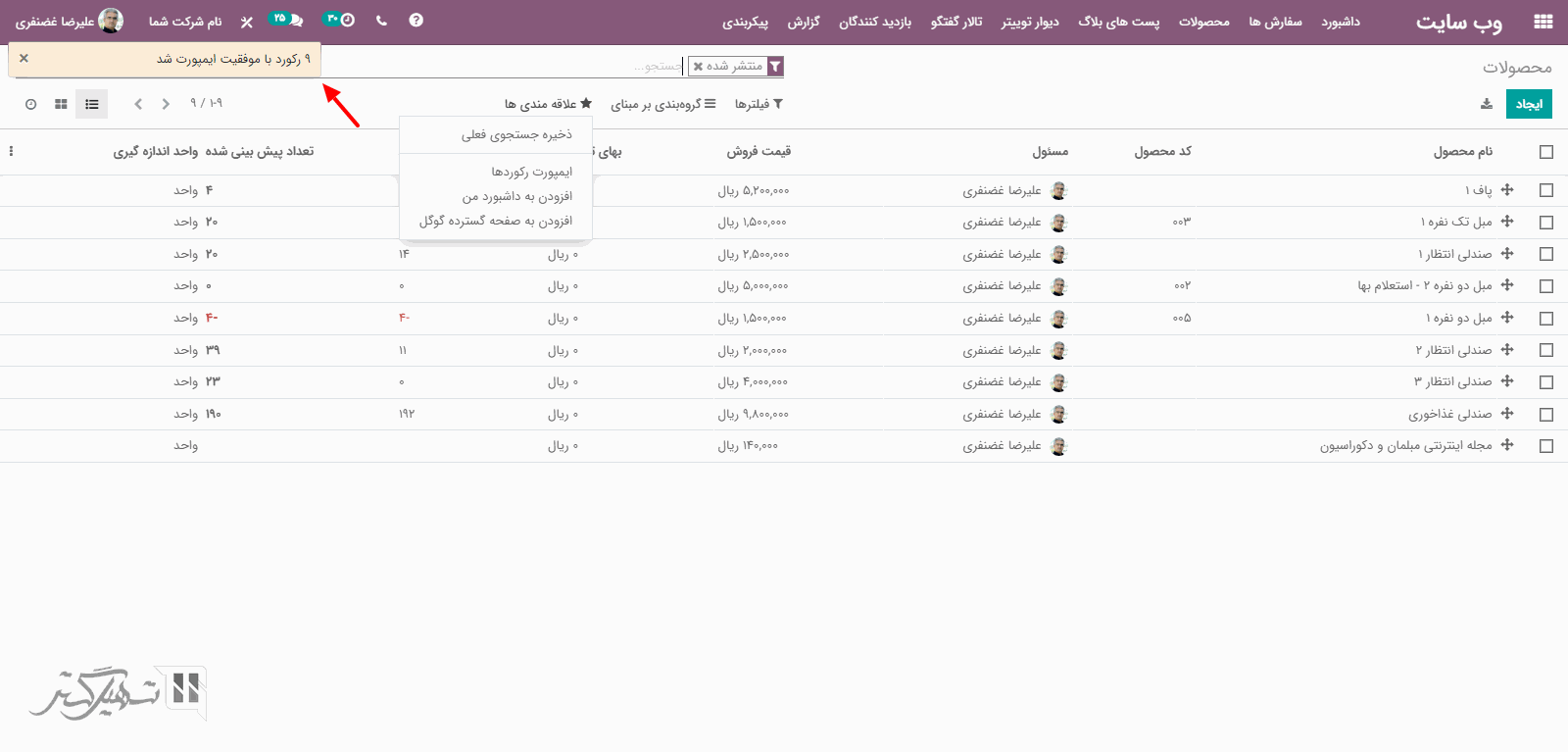با استفاده از اودوو، می توانید تمامی فیلدها را در همه رکوردها اکسپورت کنید. برای انجام این کار، ابتدا به محصولاتی که می خواهید اکسپورت نمایید، مراجعه کنید:
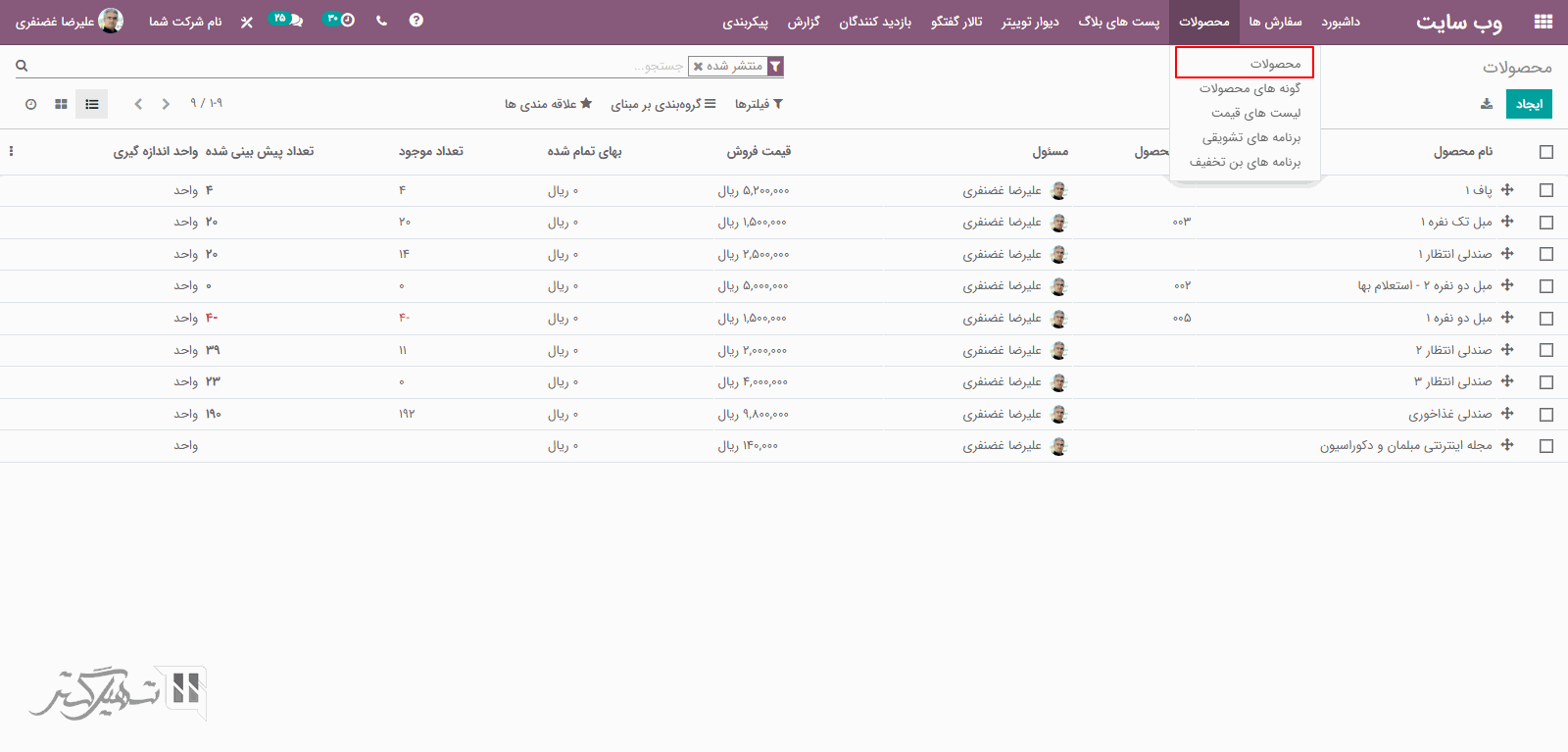
قدم دوم، نمای " لیستی " را در مورد مواردی که باید اکسپورت شوند فعال کرده و تیک محصولات را بزنید. سپس از طریق زیر منوی کشویی " عمل "، گزینه Export را انتخاب نمایید:
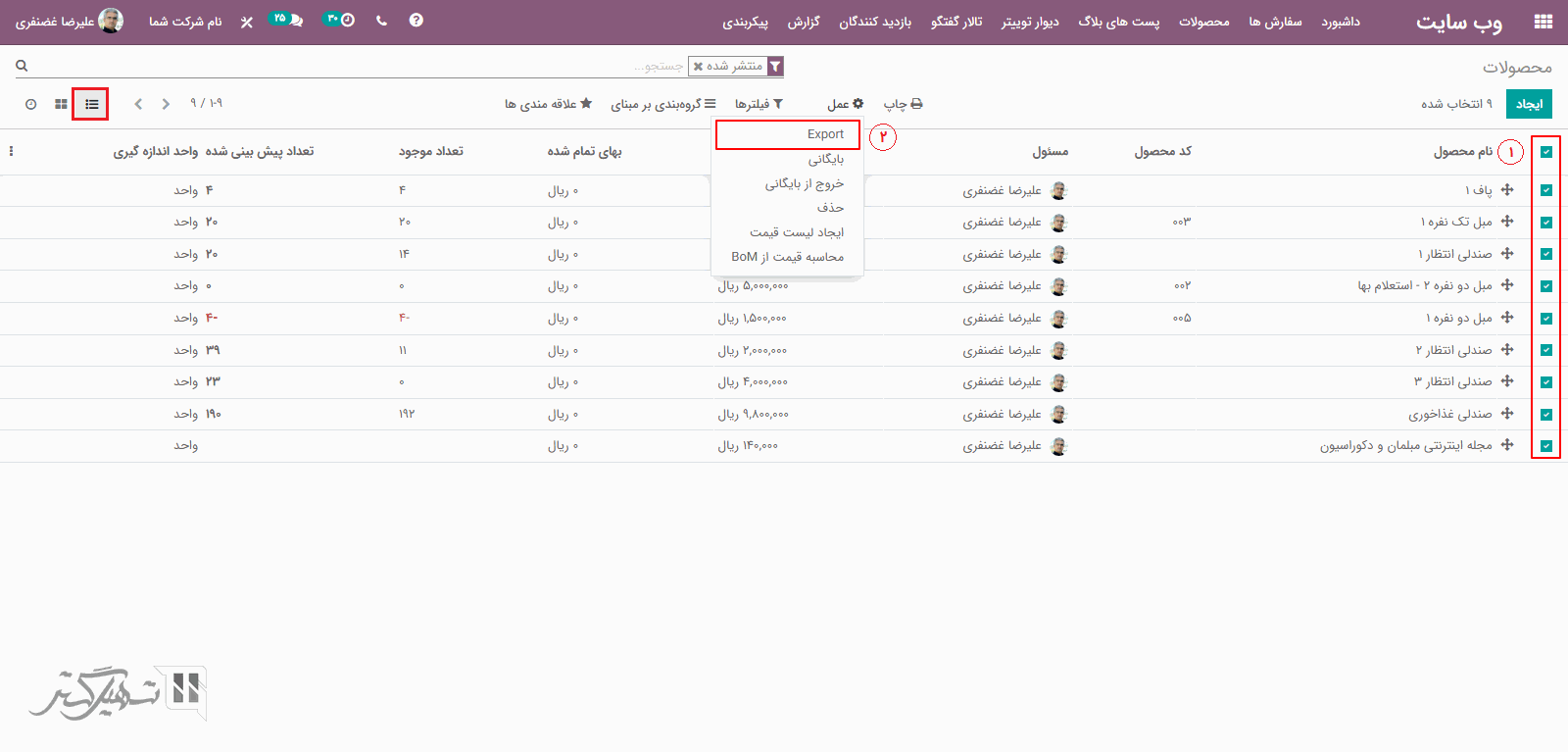
بعد از کلیک بر روی گزینه اکسپورت، یک ویزارد مانند تصویر زیر در صفحه ظاهر خواهد شد:
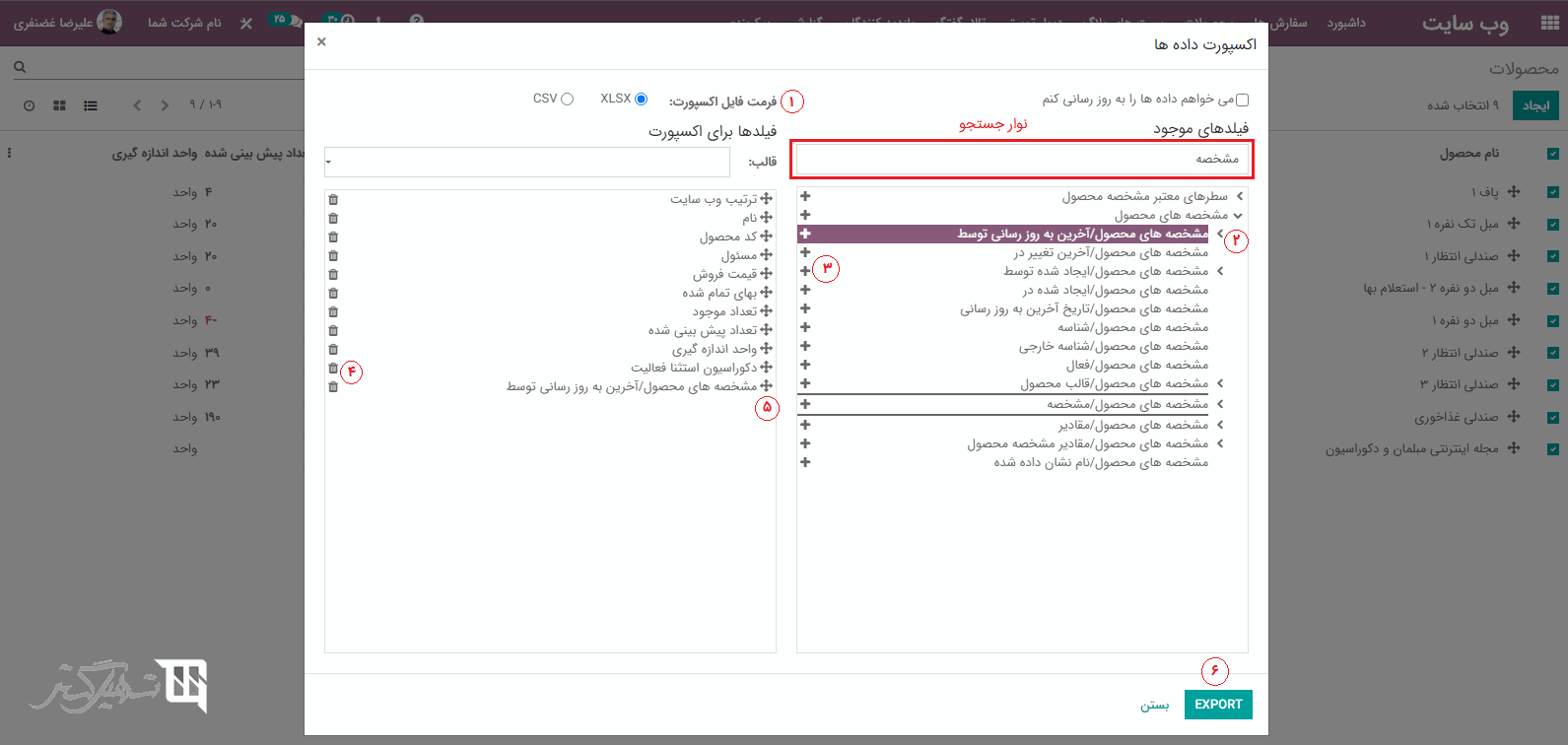
-
با استفاده از فرمت های Excel (.xlsx) یا CSV (.csv) می توانید داده ها را در هر قسمت از اودوو اکسپورت کنید: مخاطبین، محصولات، صورت حسابهای بانکی، داده های دفتر روزنامه و حتی سفارشات! هنگام اکسپورت، می توانید بین دو قالب .csv و .xlsx یکی را انتخاب کنید. با فرمت .csv، موارد با کاما از هم جدا می شوند، در حالی که .xlsx اطلاعات مربوط به تمام کاربرگ های یک فایل، از جمله محتوا و قالب بندی را در اختیار دارد.
-
اینها مواردی است که ممکن است بخواهید محصولاتتان را بر اساس آنها اکسپورت نمایید. البته می توانید از نوار جستجو برای یافتن راحت فیلدها استفاده کنید. برای استفاده موثر از گزینه جستجو، با کلیک بر روی تمام پیکانها ( )، همه فیلدهای فرعی آنها نمایش داده خواهد شد.
-
از گزینه می توانید برای افزودن فیلدها به لیست سمت چپی (جهت اکسپورت بر اساس آنها) استفاده نمایید.
-
در صورت نیاز به حذف فیلدها، بر روی سطل زباله کلیک نمایید.
-
آیکون موجود در کنار فیلدهای انتخاب شده، به شما امکان می دهد فیلدها را به بالا و پایین حرکت دهید و ترتیب نمایش آنها را در فایل اکسپورت شده تغییر دهید.
-
در نهایت اگر بر روی دکمه "Export" کلیک نمایید، فایل اکسل بارگیری خواهد شد:
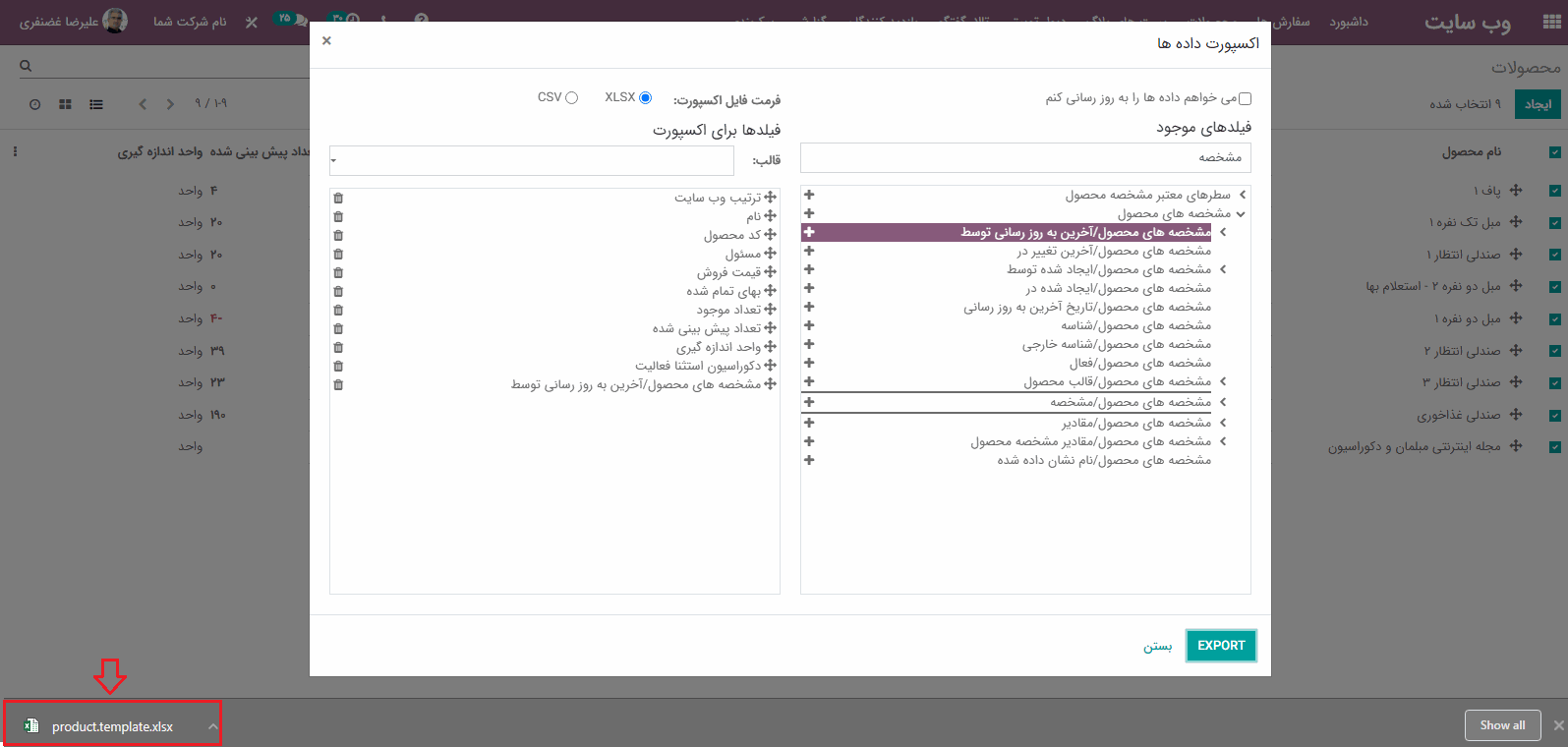
فایل اکسپورت شده به این شکل خواهد بود، همچنین شما می توانید داده های جدیدی در اینجا اضافه نمایید:
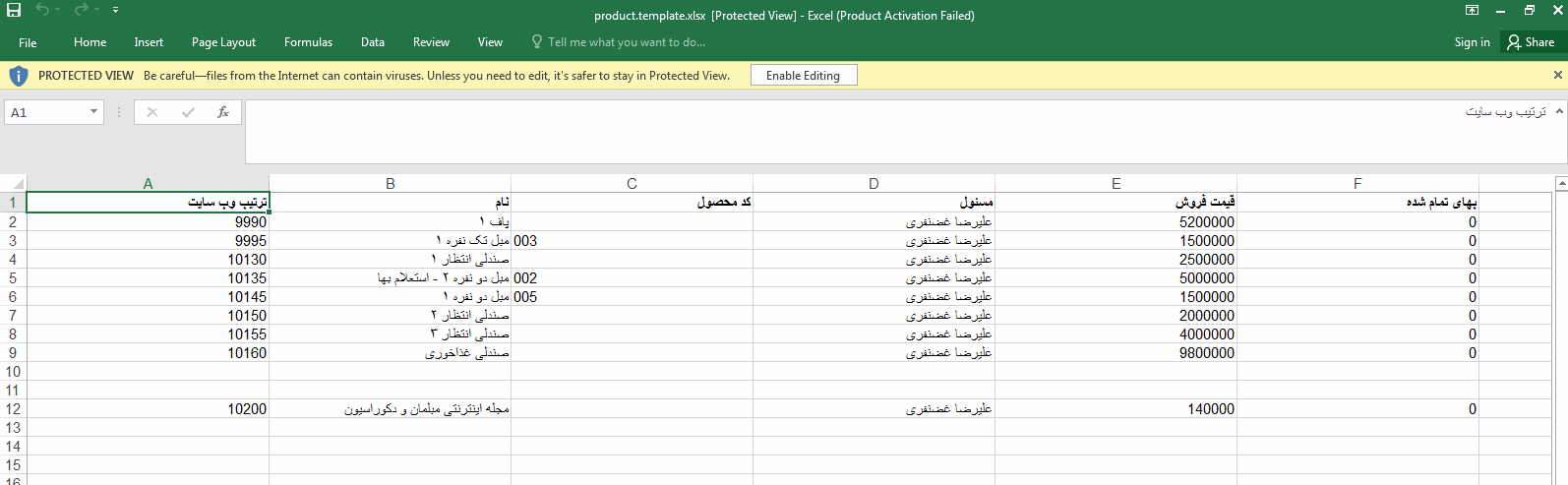
ایمپورت محصولات
اکنون برای ایمپورت محصولات، از طریق زیر منوی کشویی " علاقه مندی ها" ، گزینه ایمپورت رکوردها را انتخاب نمایید:
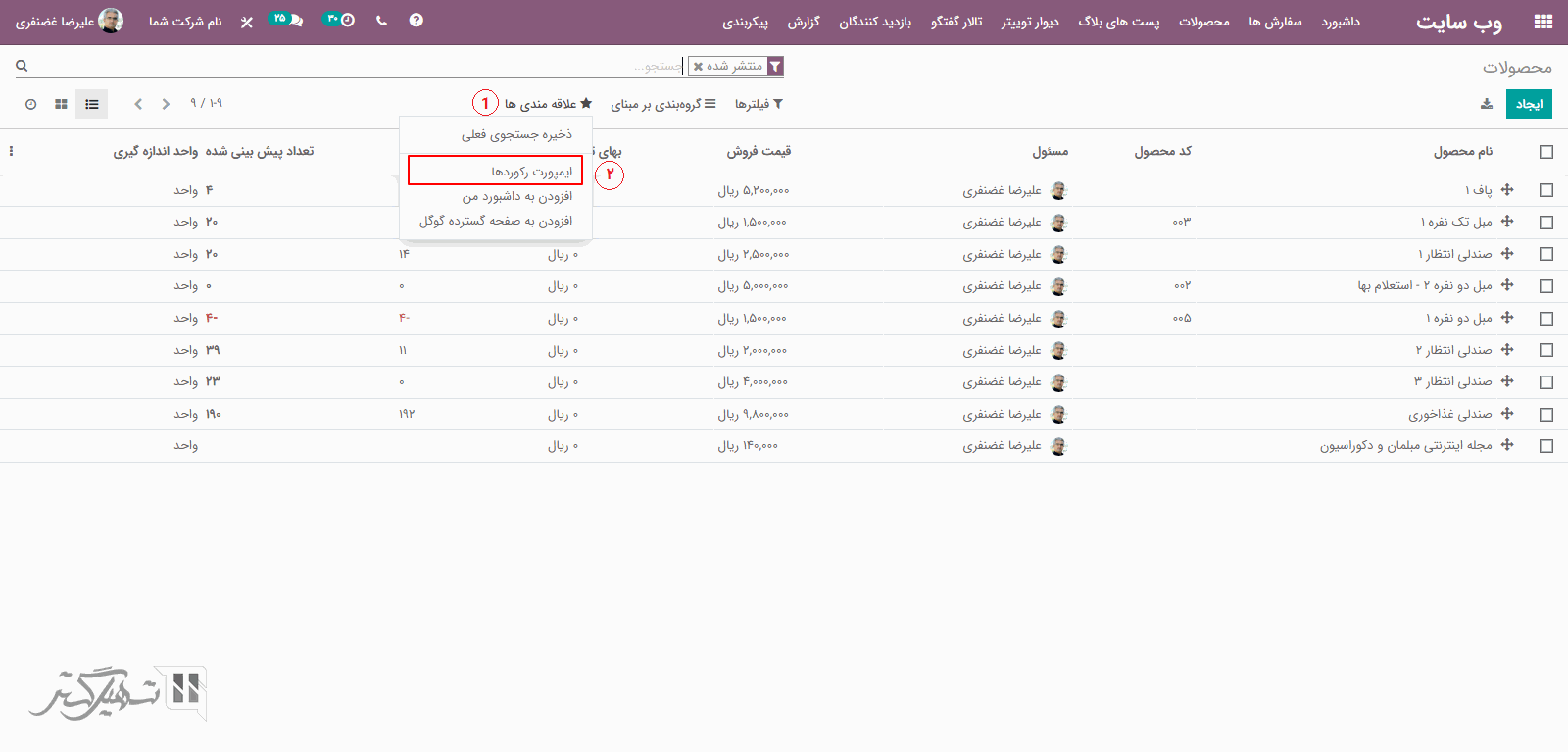
سپس بر روی دکمه "بارگذاری فایل" کلیک نمایید:
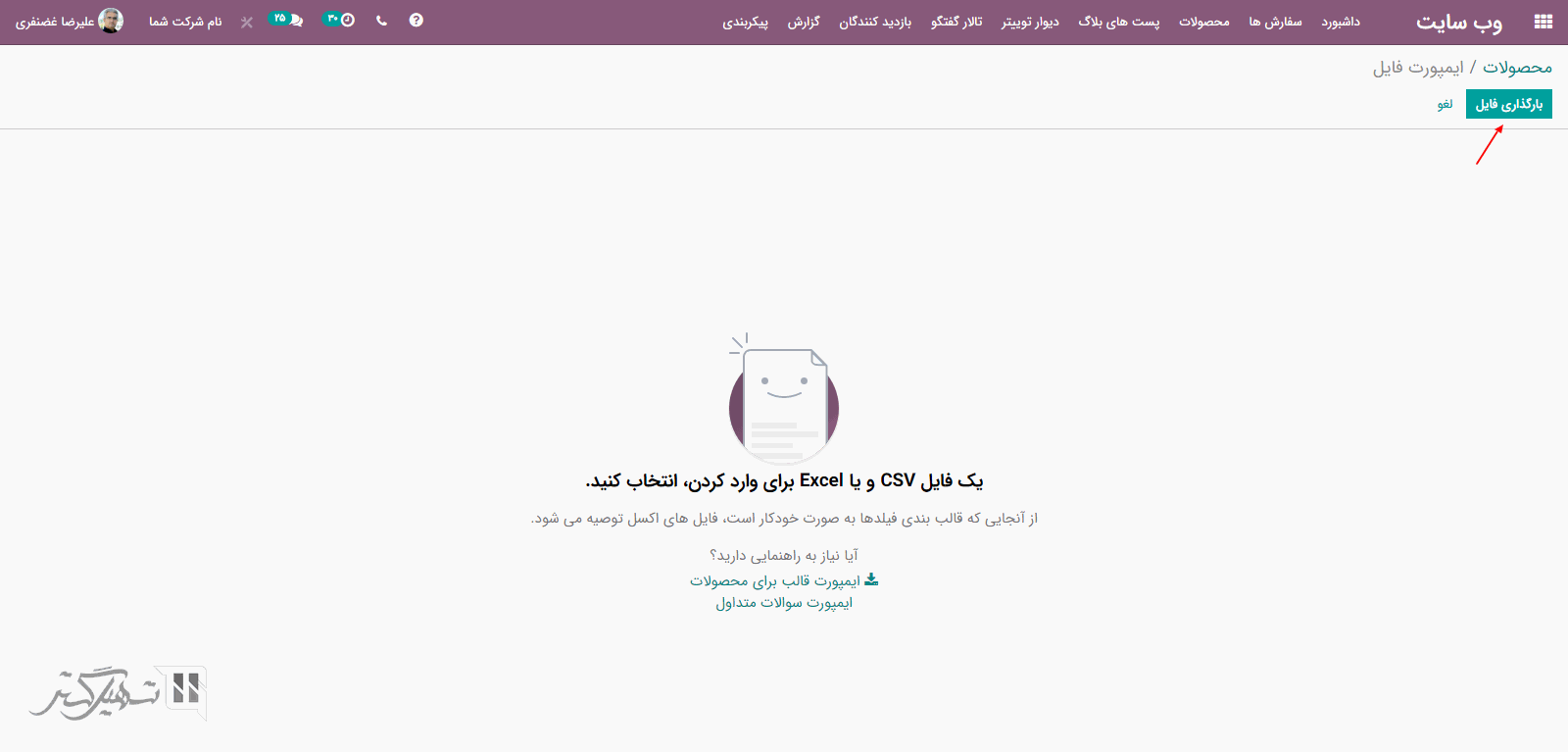
اکنون اگر فایل مربوطه را انتخاب و بارگیری نمایید، داده های ایمپورت شده مانند تصویر زیر در صفحه ظاهر خواهند شد:

برای بررسی اینکه آیا همه چیز درست است یا خیر، اودوو دکمه "تست" را برای شما ارائه داده است، می توانید بر روی آن کلیک کرده و از درستی اطلاعات وارد شده مطمئن شوید. اگر خطایی وجود داشته باشد، آن را نشان خواهد داد. اما اگر عاری از هر گونه خطا باشد، عبارت "همه چیز معتبر به نظر می رسد" ظاهر خواهد شد:
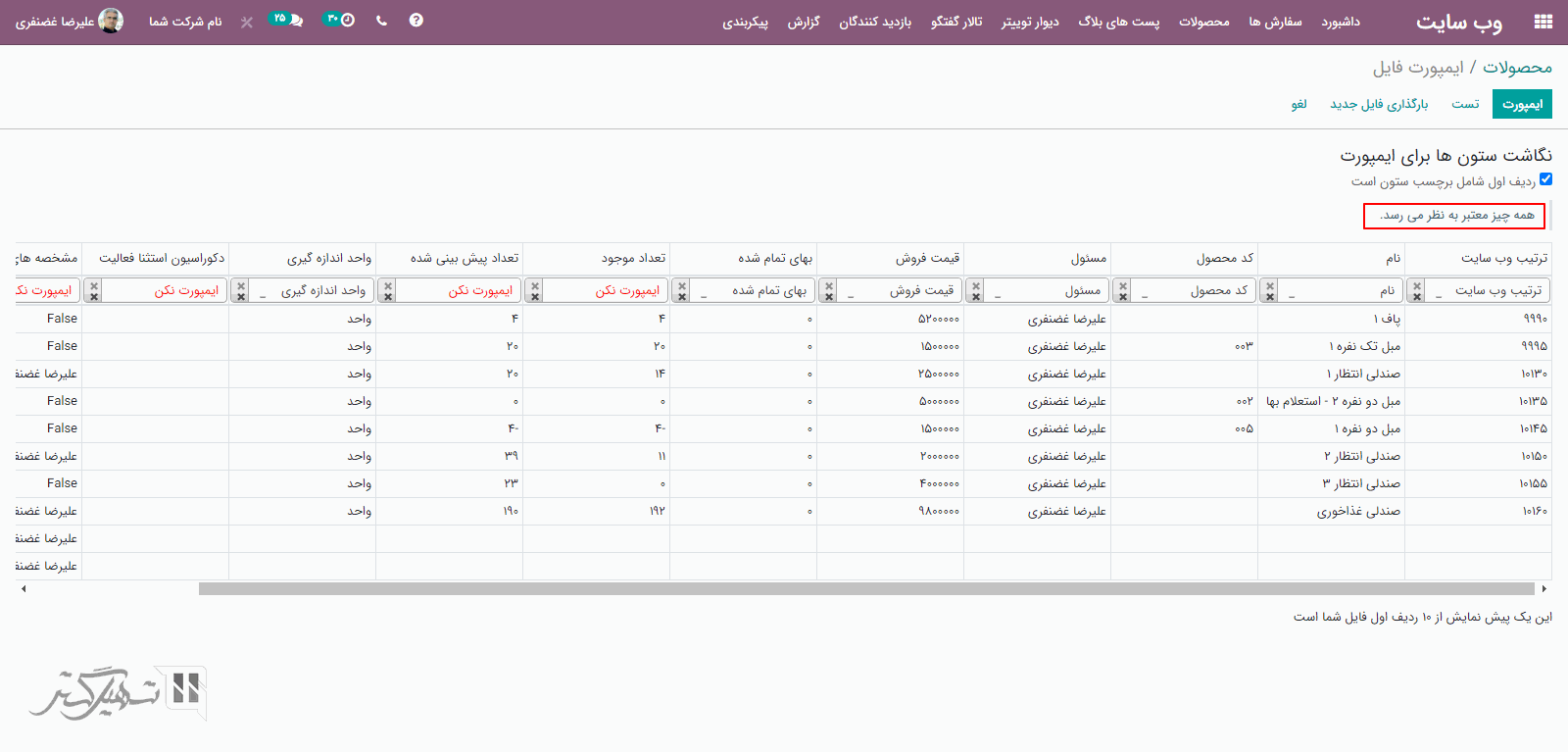
همچنین، در اینجا گزینه ای برای تنظیم برچسب فیلدهای فایلی که باید ایمپورت کنید، ارائه داده شده است:
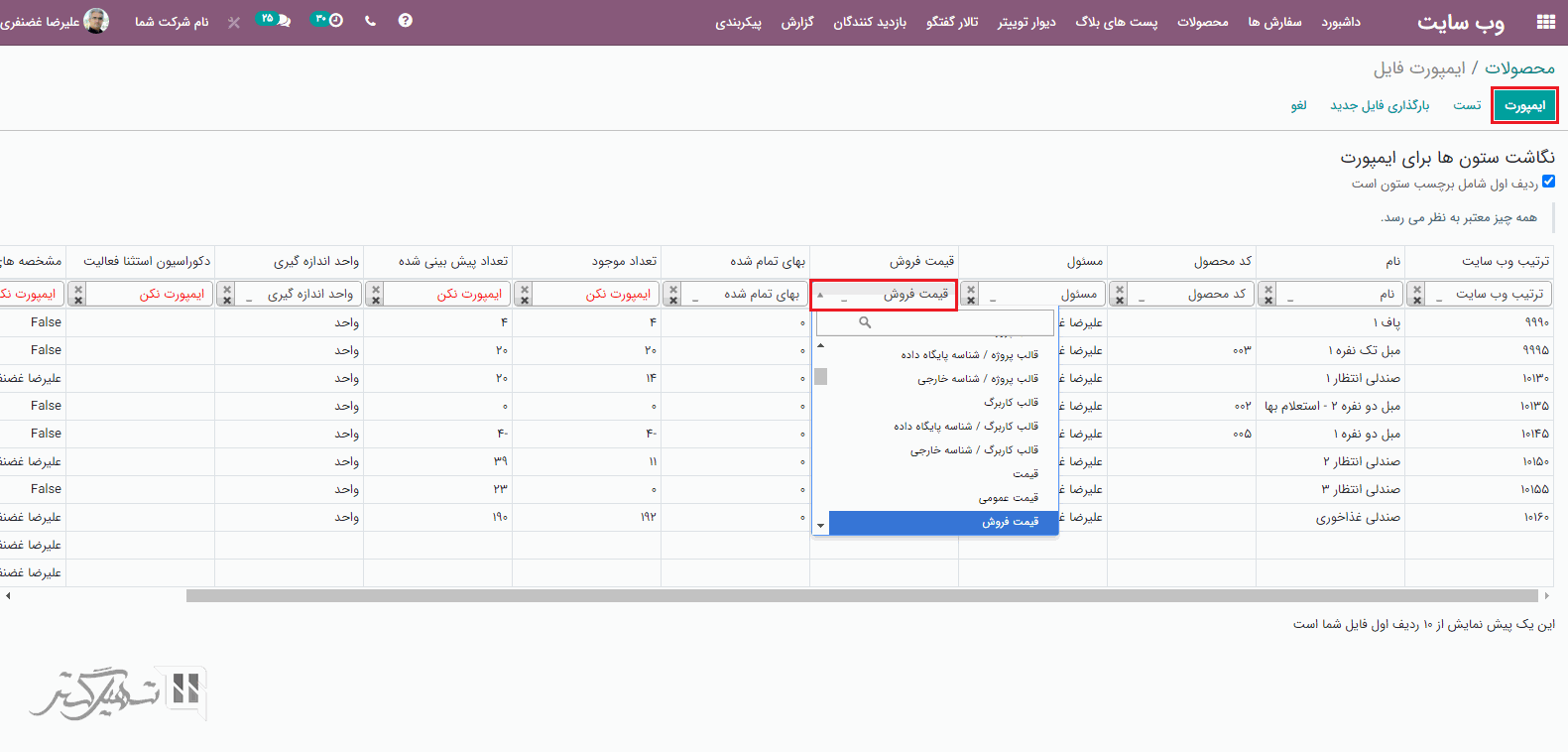
در نهایت اگر همه چیز واضح و معتبر است، می توانید بر روی دکمه "ایمپورت" کلیک نمایید. بعد از اتمام ایمپورت اطلاعات، یک پیام موفقیت در سمت چپ صفحه ظاهر خواهد شد: